Cómo configurar el reconocimiento facial de Android
Saber cómo configurar el reconocimiento facial de Android en su teléfono o tableta le permite desbloquear su dispositivo más rápido sin dejar de protegerlo de miradas indiscretas. También hay pasos que puede seguir para mejorar la precisión de Rostro de confianza de Google.
Las instrucciones de este artículo se aplican a teléfonos y tabletas con Android Lollipop 5.0 o posterior, pero algunos pasos pueden variar ligeramente según el modelo de su dispositivo.
Cómo desbloquear un dispositivo Android con reconocimiento facial
Para configurar Smart Lock para que pueda desbloquear su dispositivo con Reconocimiento facial:
Navega a tu dispositivo Ajustes menú.
-
Grifo Seguridad (o Seguridad y ubicación en algunas versiones de Android).

-
Grifo Cerradura inteligente.

Antes de poder activar Smart Lock, primero debe configurar Screen Lock. Grifo Bloqueo de pantalla en la configuración de Seguridad y elija una contraseña, PIN o patrón.
Ingrese su contraseña, PIN o patrón.
-
Grifo Cara de confianza.

-
Grifo Configurar. Luego toque próximo en la siguiente pantalla.

-
Sostén tu dispositivo frente a ti y colócalo de manera que toda tu cara esté dentro del círculo punteado, luego mantén el dispositivo quieto mientras los puntos blancos se vuelven verdes.

Si su cámara tiene dificultades para detectar su rostro, busque mejores condiciones de iluminación interior.
-
Grifo Próximo, y Hecho.

-
La próxima vez que su dispositivo se bloquee, observe el ícono de silueta en la parte inferior central de la pantalla. Esto indica que su cámara está buscando una cara. Si te reconoce, el icono se convertirá en un candado abierto. Deslícelo para desbloquear su dispositivo.
Si la cámara no lo reconoce, verá un candado bloqueado y deberá usar otro método de autenticación para desbloquear el dispositivo. Lo mismo ocurre si toca la pantalla antes de que se detecte su rostro. Si apaga su dispositivo o permanece bloqueado durante más de cuatro horas, Smart Lock también se desactivará.
Cómo mejorar el reconocimiento facial de Android
Características como el vello facial, los anteojos y las perforaciones pueden confundir los identificadores faciales. La iluminación también puede afectar la forma en que su dispositivo lo percibe. Después de configurar Smart Lock, también puede optimizar las capacidades de reconocimiento facial de su dispositivo:
-
Volver a Configuración> Seguridad> Smart Lock.

-
Grifo Cara de confianza.

-
Grifo Mejorar la coincidencia de rostros.
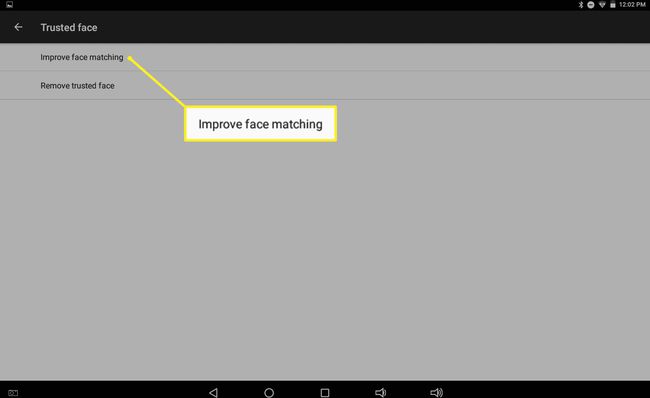
-
Sigue las instrucciones en la pantalla.
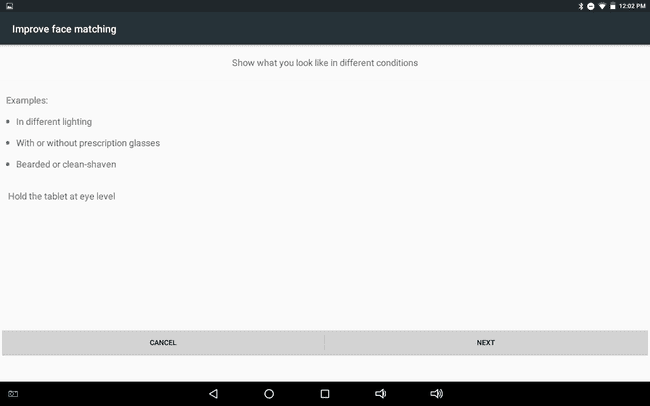
Cambie sutilmente su apariencia o simplemente busque diferentes condiciones de iluminación y tome otra foto.
Puede repetir este proceso para ayudar a que su dispositivo lo reconozca mejor y se desbloquee más rápido.
Cómo deshabilitar Trusted Face
Para deshabilitar el rostro de confianza, navegue hasta Configuración> Seguridad> Smart Lock> Rostro de confianza y toque Eliminar cara de confianza.

¿Qué tan confiable es Trusted Face?
Mientras que la iPhone X se jacta de los poderosos ID de rostro de Apple función, Android utiliza la tecnología Trusted face menos confiable. Los sistemas de reconocimiento facial se basan en diferentes métodos como imágenes térmicas, mapeo facial en 3D y análisis de la textura de la superficie de la piel para identificar rasgos faciales distintivos. Aunque los sistemas de reconocimiento facial en ocasiones no reconocen a alguien, muy raramente identifican erróneamente a una persona.
Dicho esto, Trusted Face puede ser engañado si alguien sostiene una foto tuya frente a la cámara de tu dispositivo. Apple ha tomado medidas para evitar tales soluciones, pero ninguna tecnología de reconocimiento facial puede distinguir entre gemelos idénticos. Por estas razones, habilitar Smart Lock puede hacer que su dispositivo sea menos seguro.
En los dispositivos Android, el reconocimiento de huellas dactilares y voz son opciones más seguras para bloquear y desbloquear. No obstante, cualquier persona que conozca su contraseña, PIN o patrón puede acceder a su dispositivo incluso si tiene habilitadas estas funciones adicionales. Smart Lock es más una conveniencia que una función de seguridad, pero puede ser útil cuando necesita acceder a su teléfono rápidamente. Si le preocupa su privacidad, considere descargar algunos aplicaciones de seguridad para Android.
Más aplicaciones de Android Face Identifier
La tecnología de reconocimiento facial tiene más usos que desbloquear su dispositivo. Por ejemplo, algunos funcionarios encargados de hacer cumplir la ley ahora usan una aplicación llamada FaceFirst para identificar sospechosos de delitos. Otro aplicaciones de reconocimiento facial como iObit Applock y FaceLock mejoran las capacidades integradas de Trusted Face.
Tabletas y teléfonos Android con reconocimiento facial
Hoy en día, la mayoría de los teléfonos inteligentes tienen algunas capacidades de reconocimiento facial. Además de Trusted Face, algunos teléfonos Android vienen con sistemas integrados que mejoran la función de reconocimiento facial. Consulta la documentación de tu dispositivo para obtener información adicional sobre cómo configurar el bloqueo facial. Si desea comprar un nuevo dispositivo con reconocimiento facial confiable, su mejor opción es un iPhone o iPad ya que iOS es más seguro que Android en general.
